

آموزش اشتراک گذاری کتابخانه ها در ASP.NET Core
در خدمت شما هستیم با آموزش اشتراک گذاری کتابخانه ها در ASP.NET Core از وب سایت آموزش برنامه نویسی سورس باران. در این بخش به چگونگی اشتراک گذاری کتابخانه خود به صورت NuGet Package می پردازیم؛ به گونه ای که بتوان از این کتابخانه در پروژه های دیگر نیز استفاده کرد. ایجاد یک پکیج از کدی که می خواهید بسته بندی کنید و با دیگر بخش ها به اشتراک بگذارید و یا از طریق گالری همگانی nuget.org یا از طریق یک گالری خصوصی داخل تشکیلات شما آغاز می شود. این پکیج می تواند فایل های بیشتری همچون readme را نیز شامل شود. این فایل زمانی نمایش داده می شود که پکیج نصب شده باشد و می تواند برای فایل های پروژه ای مشخصی کار تبدیل را انجام دهد.
آموزش اشتراک گذاری کتابخانه ها در ASP.NET Core
مثال ساده ای را در نظر بگیرید که در آن بخواهیم از کتابخانه ی خود یک بسته ی NuGet را ایجاد کنیم. برای انجام این کار cmd را باز کنید و به پوشه ای بروید که فایل project.json پروژه ی کتابخانه ی شما در آن واقع است.
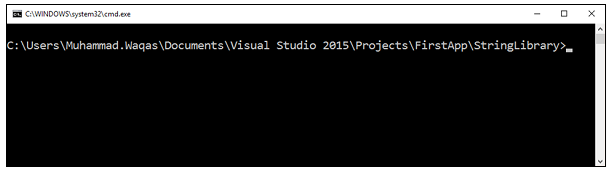
آموزش اشتراک گذاری کتابخانه ها در ASP.NET Core
حالا دستور زیر را وارد کنید:
dotnet help
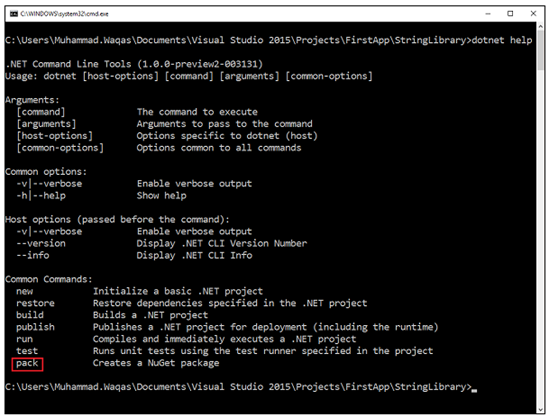
آموزش اشتراک گذاری کتابخانه ها در ASP.NET Core
در نهایت می توانید دستورات مختلفی همچون new، restore ، build و … را مشاهده کنید. آخرین دستور pack است. کار این دستور ایجاد یک بسته ی NuGet است. حالا دستور زیر را وارد کنید:
dotnet pack
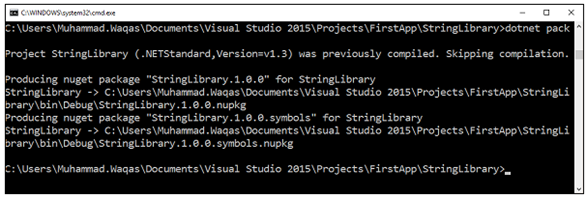
آموزش اشتراک گذاری کتابخانه ها در ASP.NET Core
همان طور که می بینید بسته های NuGet در پوشه ی bin ایجاد شده اند. پوشه ی bin\Debug را باز کنید.
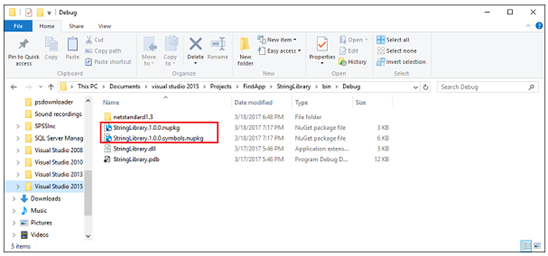
حالا سؤال اینجاست که چه چیزی داخل بسته های NuGet است؟ برای پی بردن به این موضوع می توانیم از NuGet Package Explorer استفاده کنیم؛ آن را باز کنید.
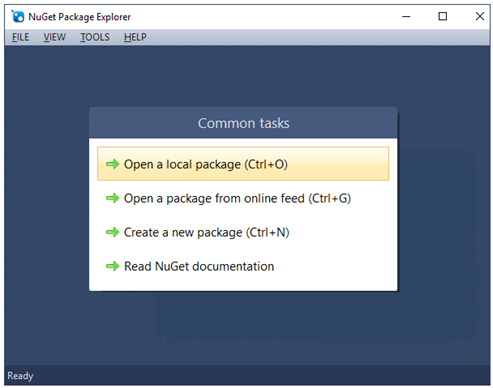
اولین گزینه ی Open a local package را انتخاب کنید.
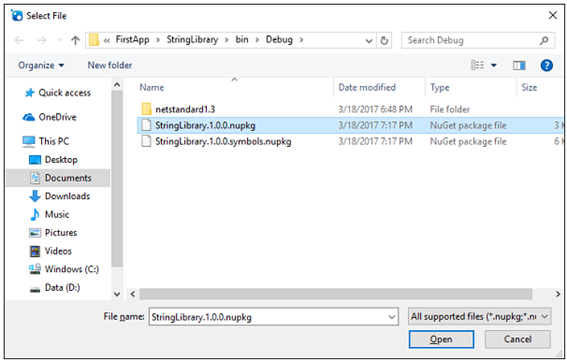 StringLibrary.1.0.0.nupkg را انتخاب کنید و بر روی Open کلیک کنید.
StringLibrary.1.0.0.nupkg را انتخاب کنید و بر روی Open کلیک کنید.
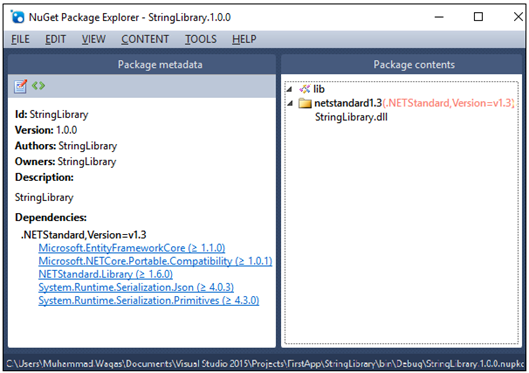
همان طور که می بینید در بخش Package contents تنها StringLibrary.dll وجود دارد. در بخش Package metadata اطلاعات کمی در رابطه با این کتابخانه وجود دارد، مانند Id و نسخه های تمامی وابستگی ها.
حالا StringLibrary.1.0.0.symbols.nupkg را باز کنید.
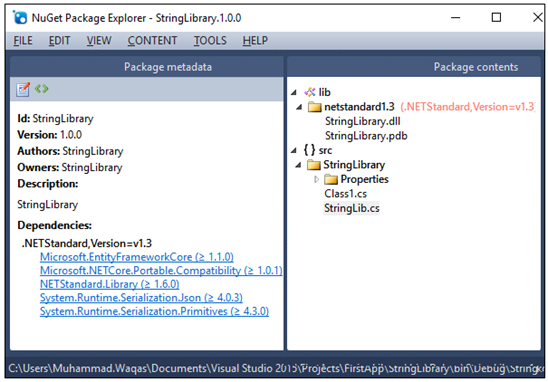
در این بسته ی NuGet می توانید فایل های منبع و فایل *.pdb را نیز ببینید. اگر بر روی فایل StringLib.cs دوبار کلیک کنید، در این صورت می توانید سورس کد را هم ببینید.
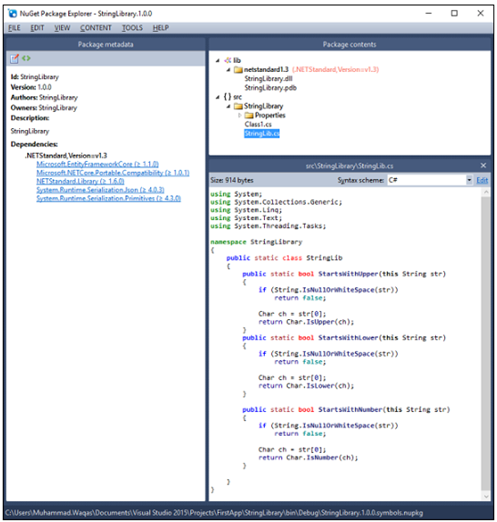
در اینجا سؤالی که مطرح می شود این است که چگونه می توان متادیتاهایی همچون version، authors ، description و … را پیکربندی کرد.
برای تعریف متادیتاهای پروژه اطلاعات کامپایل و وابستگی ها در پروژه های .NET Core از فایل project.json استفاده می شود. فایل project.json را باز کنید و اطلاعات زیر را به آن اضافه کنید.
{
"authors": [ "Mark Junior" ],
"description": "String Library API",
"version" : "1.0.1-*",
"supports": {},
"dependencies": {
"Microsoft.EntityFrameworkCore": "1.1.0",
"Microsoft.NETCore.Portable.Compatibility": "1.0.1",
"NETStandard.Library": "1.6.0",
"System.Runtime.Serialization.Json": "4.0.3",
"System.Runtime.Serialization.Primitives": "4.3.0"
},
"frameworks": {
"netstandard1.3": {}
}
}
حالا می توانید این اطلاعات را در اینجا مشاهده کنید. این فایل را ذخیره کنید، پروژه ی کتابخانه را بسازید و برای بار چندم دستور “dotnet pack” را اجرا کنید.
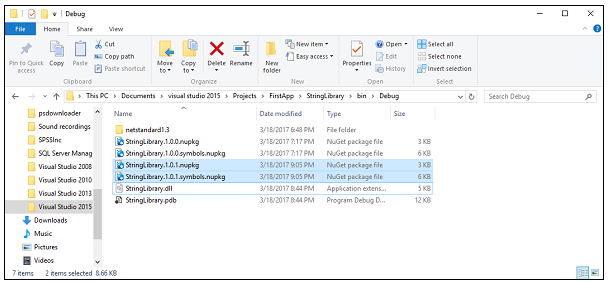
داخل پوشه ی bin\Debug می توانید بسته های نوگت StringLibrary را ببینید که با نسخه ی 1.0.1 ایجاد شده اند. آن را در NuGet Package Explorer باز کنید.
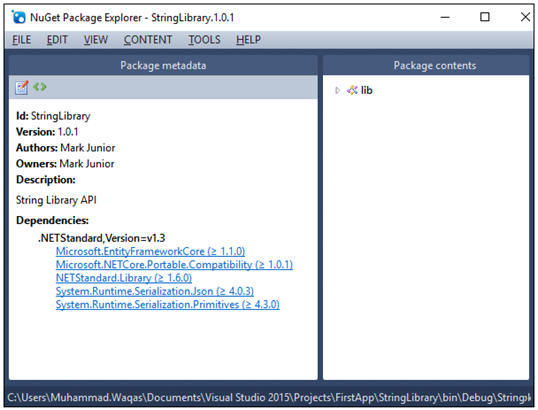
الان می توانید متادیتای به روز شده را مشاهده کنید. سؤال این است که چگونه می توان در بسته ی دیگری از آن استفاده کرد؟
حالا باید در جایی از فید نوگت ازpublish استفاده کنیم و بعد از آن می توانیم در پروژه ی دیگری از آن استفاده کنیم. دو گزینه وجود دارد که می توان به کمک آن ها متادیتای به روز شده را منتشر کرد:
- انتشار آن در nuget.org
- جای دادن متادیتا در فید خصوصی نوگت
در اینجا ما از گزینه ی دوم استفاده می کنیم، زیرا ساختن اکانت در nuget.org دشوارتر از این گزینه است. برای آن که به چگونگی انتشار بسته ی خود در nuget.org پی ببرید، می توانید از دستورالعمل های لینک زیر استفاده کنید:
https://docs.microsoft.com/en-us/nuget/create-packages/publish-a-package
https://docs.microsoft.com/en-us/nuget/create-packages/publish-a-package
https://docs.microsoft.com/en-us/nuget/create-packages/publish-a-package
https://docs.microsoft.com/en-us/nuget/create-packages/publish-a-package
https://docs.microsoft.com/en-us/nuget/create-packages/publish-a-package
https://docs.microsoft.com/en-us/nuget/create-packages/publish-a-package
nuget add StringLibrary.1.0.1.nupkg -Source D:\PrivateNugetPackages
مرحله 5: در دستور بالا بسته ی StringLibrary.1.0.1.nupkg را به فید خصوصی خود اضافه می کنیم که مکان آن D:\PrivateNugetPackages و منبع بسته را مشخص می کند. مرحله 6: همان طور که می بینید StringLibrary نصب شده است و می توان آن را به فید خصوصی خود اضافه کرد.
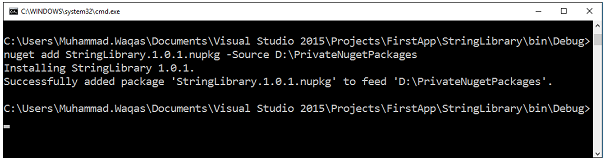
مرحله 7: به آن پوشه بروید.
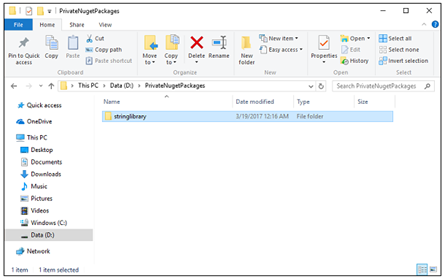
مرحله 8: داخل پوشه ی stringlibrary می توانید پوشه ی دیگری را همراه با اسم نسخه ببینید. همان طور که می بینید همان نسخه ی 1.0.1 در اینجا قرار دارد.
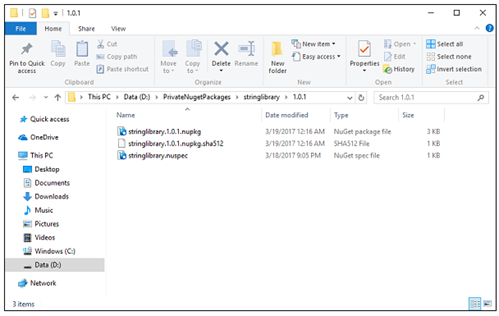
بسته NuGet در اینجا قرار گرفته است.
لیست جلسات قبل آموزش ASP.NET Core
- آموزش ASP.Net Core – ASP.NET Core چیست؟ مزایای ASP.NET Core
- آموزش نصب ASP.NET Core و شروع کار با آن
- آموزش اعداد یا Numerics در ASP.Net Core
- آموزش اجرا کد ASP.Net Core
- Modularity در ASP.Net Core
- اضافه کردن فایل های موجود به پروژه در ASP.Net Core
- آموزش Package References در برنامه نویسی ASP.NET Core
- آموزش ایجاد برنامه UWP در برنامه نویسی ASP.NET Core
- آموزش MSBuild در برنامه نویسی ASP.NET Core
- آموزش متاپکیج (Meta Package) در ASP.NET Core 2
- آموزش پیاده سازی Windows Runtime و SDKهای افزونه ASP.NET Core
- آموزش ساخت کتابخانه استاندارد .NET در ASP.NET Core
- آموزش کتابخانه کلاسی پرتابل ASP.NET Core
- آموزش اضافه کردن مراجع به کتابخانه در ASP.NET Core
The post آموزش اشتراک گذاری کتابخانه ها در ASP.NET Core appeared first on آموزش برنامه نویسی - یادگیری برنامه نویسی با طعم سورس باران.





